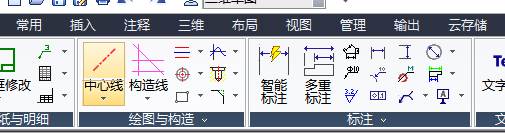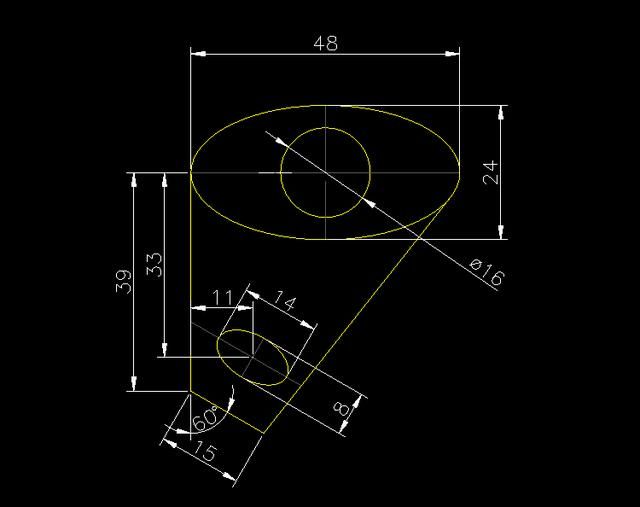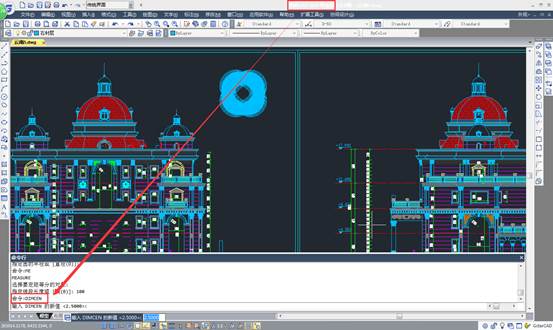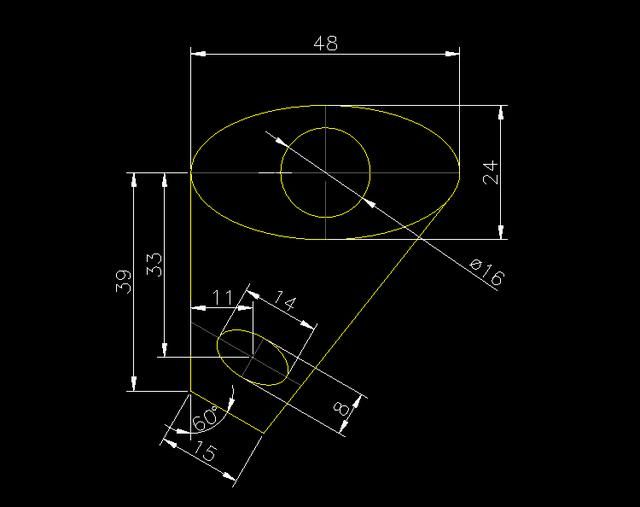有很多人會問到
CAD快速畫中心線的意義在哪里呢?他有什么作用呢?他是怎么設置的呢,在這里我來給大家講解一下
CAD快速畫中心線的意義和設置的方法步驟,讓大家多一些了解。
Step1:創建一個中心線層,定義中心線線型和顏色,并設置該層為當前圖層。
Step2:畫中心線。捕捉到象限點,沿著該點畫一條線,使其經過另外一個象限點和中心點。同樣的再捕捉另一個象限點,畫出使其經過另外一個象限點和中心點的線,即可得到想要的中心線。
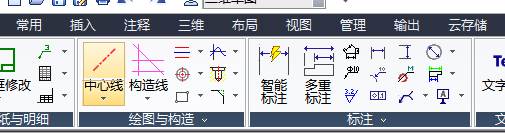
一般情況下,圓的中心線可以通過以上兩個步驟來實現。但如果使用浩辰CAD機械版的中心線工具會更加快捷,只需要一個步驟就可以完成,節省不少時間:
運行CAD機械版,點擊Ribbon界面中的中心標記命令,然后選擇圓,中心線即可繪制成功。此時,所有的圖層都設置完畢,無需捕捉,畫草圖。
這個命令不僅可以繪制圓的中心線,還可以繪制矩形、橢圓以及平行線的中心線。設計師只需選擇好對象,軟件就會自動顯示出其中心線。
更值得一提的是,設計師可以選擇多個對象,批量繪制中心線。只需在窗口中選擇多個對象,中心線會自動顯示在每個對象中:
對于默認的中心線顯示,設計師如果需要控制中心線超出部分的長度,在
浩辰CAD機械版中也可輕松實現:點擊中心線命令后有幾種選擇提示,輸入E,運行“設置出頭長度”命令。然后輸入新的長度值,比如輸入“8”。直接選擇對象,設置的長度就能自動被應用。
命令行顯示如下:
命令:_GMMCENTERLINE
默認的出頭長度=20.00
選擇線、圓、弧、橢圓、多段線或[中心點(C)/單條中心線(S)/批量增加中心線選擇圓、弧、橢圓(B)/同排(R) /設置出頭長度(E)]<批量增加(B)>:
輸入出頭長度:8
如果不希望有固定的長度,而由圖紙中的信息決定,也是可以實現的。輸入“C”,啟動中心線命令,然后捕捉到中心點,拖動鼠標指定終點。命令行顯示如下:
命令:_GMMCENTERLINE
默認的出頭長度=20.00
選擇線、圓、弧、橢圓、多段線或[中心點(C)/單條中心線(S)/批量增加中心線選擇圓、弧、橢圓(B)/同排(R) /設置出頭長度(E)]<批量增加(B)>:C
請輸入中心線的中心點:
確定終止點:確定
好了,以上就是使用CAD快速畫中心線的全部步驟了,希望能夠幫助到你們,如果你們還想了解更多相關CAD方面的知識的話,快跟著小編一起來進行學習吧!